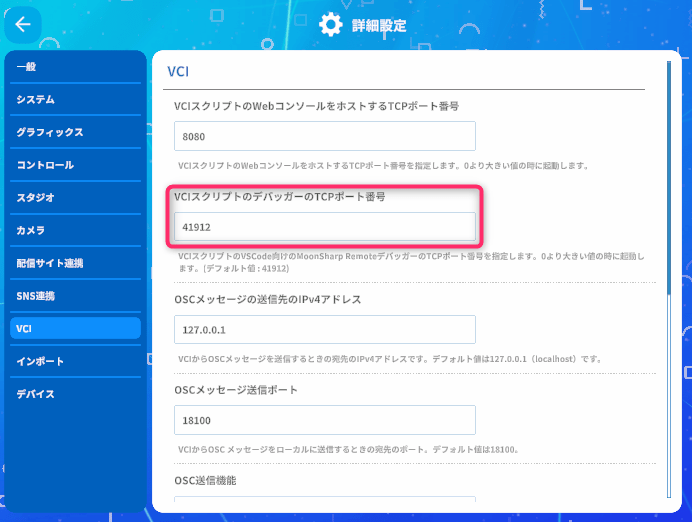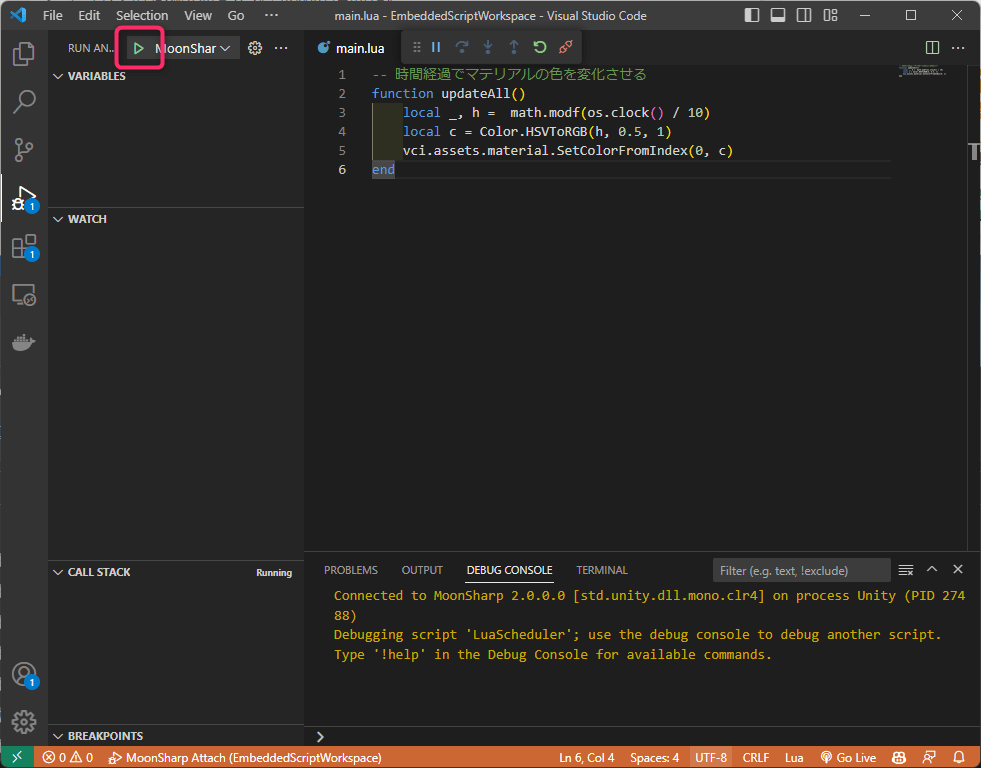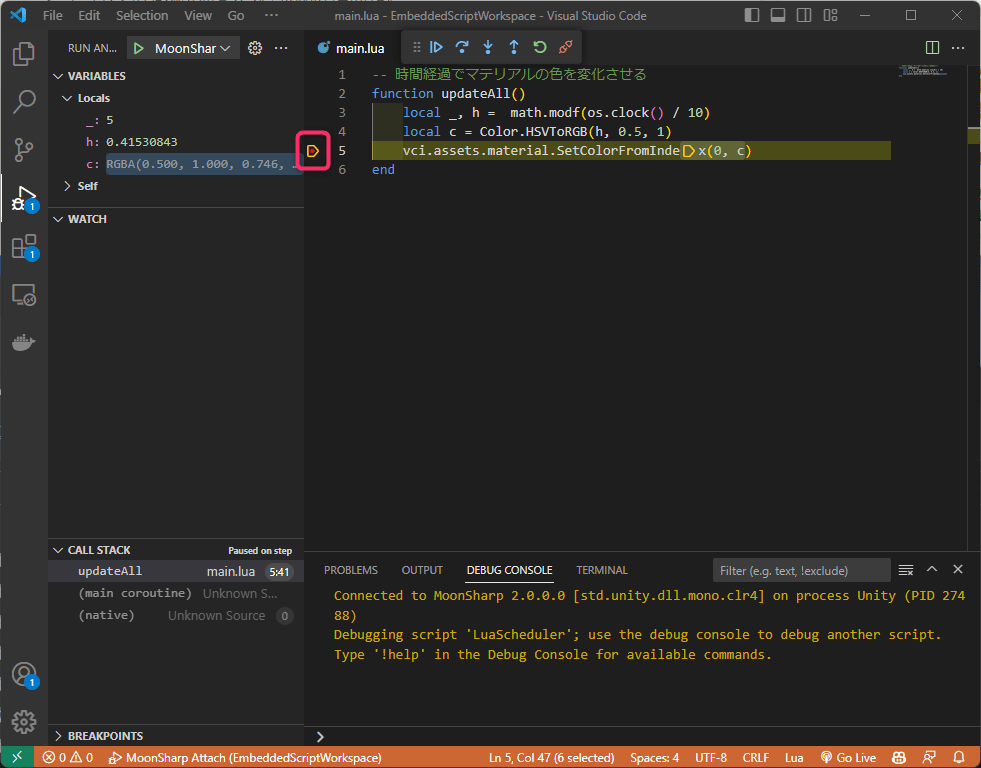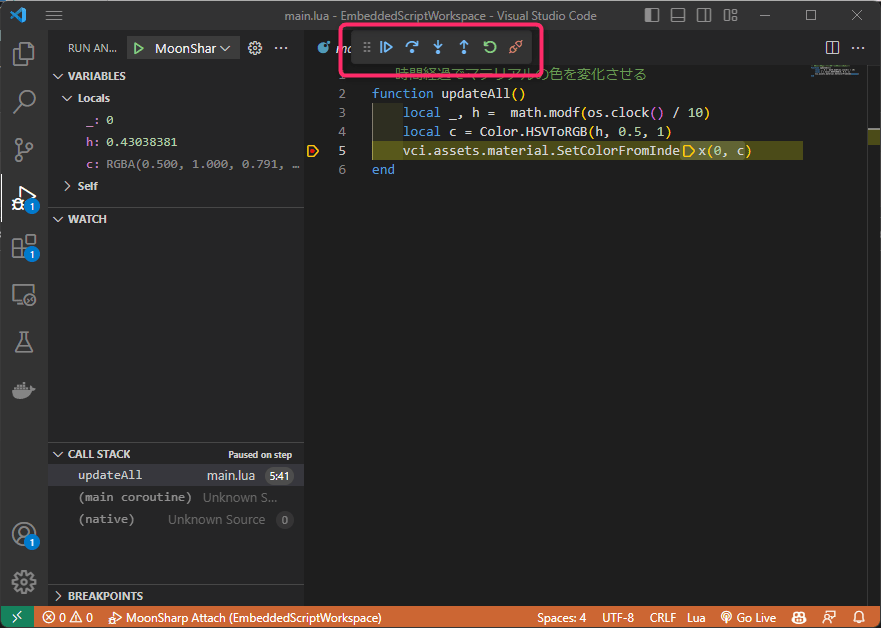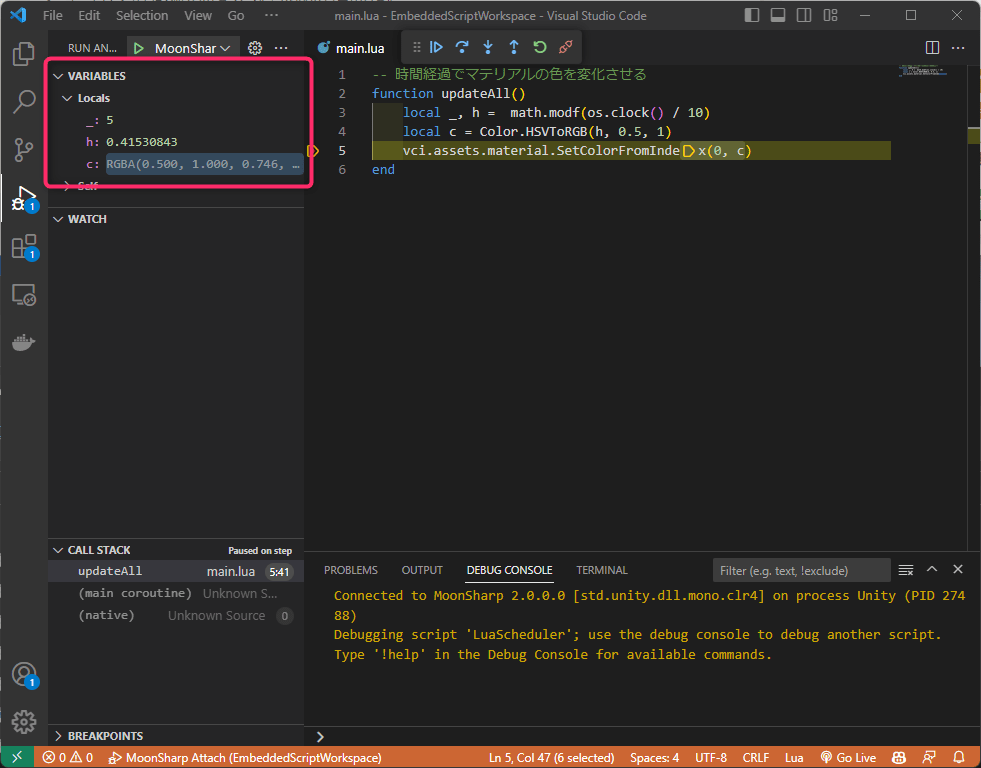デバッガー#
ステップ実行などの高度なスクリプト制御や、変数の値の確認をしながらスクリプトのデバッグができます。
PC版バーチャルキャストで動作を確認しています。
セットアップ#
Visual Studio CodeにMoonSharp Debuggerをインストールしてください。
Visual Studio Codeがインストールされていない場合は先にインストールしてください。
VirtualCastアプリの設定画面を開き、「VCIスクリプトのデバッガーのTCPポート番号」にポート番号が入力されていることを確認します。
Visual Studio CodeのサイドメニューからRun And Debugを選択し、
create a launch.json fileをクリックします。
Select Debuggerドロップダウンが表示されたらMoonSharp Debuggerを選択します。
launch.jsonの
"request": "attach",の下に"debugServer": 41912,を追加します。41912の部分にはVirtualCastアプリの設定画面で設定したポート番号を入力します。
使い方#
デバッグはホットリロードが可能なVCIに対して行えます。対象のVCIにホットリロードができる環境を構築してください。